เมนูการทำงานนี้ใช้สำหรับคุมเลขทะเบียนป้ายแดง โดยการเก็บประวัติเลขทะเบียนป้ายแดงว่านำไปใส่ไว้กับรถคันไหน และรับเงินมัดจำป้ายแดงจากลูกค้า กรณีที่มีการเก็บเงินมัดจำจากลูกค้า สามารถทำได้ 2 แบบ คือ
1. ระบุเลขทะเบียนป้ายแดงให้กับรถ และรับเงินมัดจำจากลูกค้า
2. ระบุเลขทะเบียนป้ายแดงให้กับรถ โดยไม่รับเงินมัดจำจากลูกค้า
โดยมีรายละเอียดและวิธีการใช้งาน ดังนี้
ขั้นตอนการเปิดหน้าบันทึกเงินมัดจำป้ายแดง
เมื่อเข้าโปรแกรม เลือกเมนูขายสินค้า ---> บันทึกเงินมัดจำป้ายแดง ดังรูป
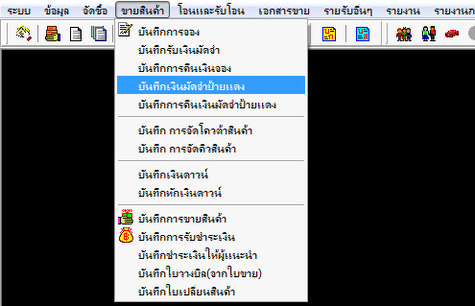
รูปที่ img4_1
เมื่อคลิกเลือกที่ เมนูบันทึกเงินมัดจำป้ายแดง ระบบจะแสดงหน้าจอการทำงาน ดังรูป
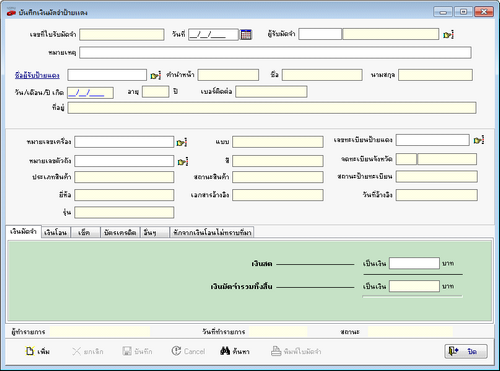
รูปที่ img4_2
บันทึกเงินมัดจำป้ายแดง ประกอบด้วยส่วนประกอบสำคัญ 5 ส่วน ดังนี้
ส่วนที่ 1 เป็นส่วนของการกรอกรายละเอียดใบรับเงินมัดจำป้ายแดง
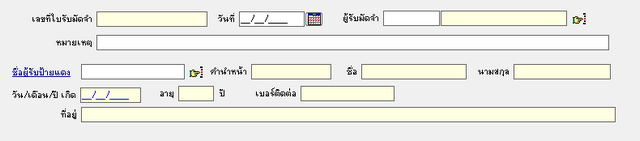
รูปที่ img4_3
1. ![]() เลขที่ใบรับมัดจำ ระบบจะสร้างขึ้นมาให้อัตโนมัติ (ซึ่งสามารถตั้งค่าได้ที่ ระบบ --> กำหนดเลขที่เอกสาร) รูปแบบของเลขที่ใบรับมัดจำ ประกอบด้วย
เลขที่ใบรับมัดจำ ระบบจะสร้างขึ้นมาให้อัตโนมัติ (ซึ่งสามารถตั้งค่าได้ที่ ระบบ --> กำหนดเลขที่เอกสาร) รูปแบบของเลขที่ใบรับมัดจำ ประกอบด้วย
- "DR" คือ อักษรนำ
- "01" คือ เลขสาขา
- "14" คือ เลขปี ค.ศ. (กำหนดค่าที่ ข้อมูลบริษัท สามารถกำหนดได้ว่าเป็นเลขปี ค.ศ. หรือ เลขปี พ.ศ.)
- "09" คือ เลขเดือนปัจจุบัน(เมื่อขึ้นเดือนใหม่เลขเอกสารก็จะเปลี่ยนไป ตามเดือนใหม่)
- "/" คือ อักขระคั่น
- "0001" คือ จำนวนเลขรัน
2. ![]() วันที่ ระบบจะแสดงวันที่ปัจจุบัน สามารถเปลี่ยนแปลงแก้ไขได้ โดยการพิมพ์วันที่เองหรือกดปุ่ม
วันที่ ระบบจะแสดงวันที่ปัจจุบัน สามารถเปลี่ยนแปลงแก้ไขได้ โดยการพิมพ์วันที่เองหรือกดปุ่ม ![]() จะแสดงหน้าจอปฏิทินให้เลือกวันที่ ดังรูป
จะแสดงหน้าจอปฏิทินให้เลือกวันที่ ดังรูป

3. ![]() ช่องสำหรับเลือกชื่อผู้รับเงินมัดจำ ซึ่งชื่อที่แสดงจะเป็นชื่อของพนักงานที่มีอยู่ในระบบ
ช่องสำหรับเลือกชื่อผู้รับเงินมัดจำ ซึ่งชื่อที่แสดงจะเป็นชื่อของพนักงานที่มีอยู่ในระบบ
4. หมายเหตุ ช่องสำหรับระบุหมายเหตุหรืออื่นๆที่ต้องการระบุ
5. ชื่อผู้รับป้ายแดง หรือชื่อลูกค้าที่รับป้ายแดง เลือกโดยการกดปุ่ม ![]() คำนำหน้าชื่อ,ชื่อ,นามสกุล,วัน เดือน ปีเกิด,อายุ,เบอร์ติดต่อ และที่อยู่ จะเทรายการมาให้อัตโนมัติ
คำนำหน้าชื่อ,ชื่อ,นามสกุล,วัน เดือน ปีเกิด,อายุ,เบอร์ติดต่อ และที่อยู่ จะเทรายการมาให้อัตโนมัติ

ส่วนที่ 2 เป็นส่วนของการเลือกรายการสินค้า แบ่งออกเป็น 2 ส่วน คือ

รูปที่ img4_4
1. ส่วนของการเลือกรถ ที่จะระบุเลขทะเบียนป้ายแดง สามารถเลือกได้โดยกดปุ่ม ![]() ที่หมายเลขเครื่องหรือหมายเลขตัวถัง เมื่อเลือกรถ รายละเอียดรถจะเทมาให้อัตโนมัติ
ที่หมายเลขเครื่องหรือหมายเลขตัวถัง เมื่อเลือกรถ รายละเอียดรถจะเทมาให้อัตโนมัติ
2. ส่วนของการเลือกเลขทะเบียนป้ายแดง ที่จะใส่ให้กับรถ สามารถเลือกได้โดยกดปุ่ม ![]() ที่เลขทะเบียนป้ายแดง เมื่อเลือกเลขทะเบียนป้ายแดง รายละเอียดป้ายแดงจะเทมาให้อัตโนมัติ
ที่เลขทะเบียนป้ายแดง เมื่อเลือกเลขทะเบียนป้ายแดง รายละเอียดป้ายแดงจะเทมาให้อัตโนมัติ
ส่วนที่ 3 ส่วนของการเลือกประเภทการรับเงินมัดจำ แบ่งออกเป็น 5 ประเภท

รูปที่ img4_5
1. เงินสด ระบุจำนวนเงินเมื่อรับเป็นเงินสด
2. เงินโอน ระบุจำนวนเงิน เมื่อรับเงินโดยผ่านระบบการโอนเงิน
ปุ่มรูป ![]() สำหรับเลือกรายการเลขที่บัญชี ที่โอนเงิน(รายการเลขบัญชีที่แสดงมาจากการบันทึกข้อมูล เลขที่บัญชีธนาคาร โปรแกรม MBA)
สำหรับเลือกรายการเลขที่บัญชี ที่โอนเงิน(รายการเลขบัญชีที่แสดงมาจากการบันทึกข้อมูล เลขที่บัญชีธนาคาร โปรแกรม MBA)
3. เช็ค ระบุจำนวนเงิน เมื่อรับเงินเป็นเช็ค แล้วกรอกรายละเอียดเช็คให้ครบถ้วน
ปุ่มรูป ![]() สำหรับเลือกเช็ครับที่มีรายละเอียดเช็คในระบบแล้ว (โดยข้อมูลเช็ครับที่แสดงมาจากการ
สำหรับเลือกเช็ครับที่มีรายละเอียดเช็คในระบบแล้ว (โดยข้อมูลเช็ครับที่แสดงมาจากการ
บันทึกรายละเอียดเช็ครับโปรแกรม MBA)
ปุ่มรูป ![]() สำหรับสร้างเช็ครับที่ยังไม่มีข้อมูลในระบบ โดยเมื่อบันทึกข้อมูล รายการเช็ครับจะลงในระบบ MBA ให้โดยอัตโนมัติ
สำหรับสร้างเช็ครับที่ยังไม่มีข้อมูลในระบบ โดยเมื่อบันทึกข้อมูล รายการเช็ครับจะลงในระบบ MBA ให้โดยอัตโนมัติ
4. บัตรเครดิต ระบุจำนวนเงิน เมื่อรับเงินโดยผ่านบัตรเครดิต
5. อื่นๆ ระบุจำนวนเงิน ในกรณีที่มีค่าอื่นๆที่รับชำระเงิน
ปุ่มรูป ![]() สำหรับเลือกรายการที่ต้องการรับชำระเงิน (รายการที่แสดงมาจากการบันทึกข้อมูลรายการ รับชำระเงินค่าอื่นๆ)
สำหรับเลือกรายการที่ต้องการรับชำระเงิน (รายการที่แสดงมาจากการบันทึกข้อมูลรายการ รับชำระเงินค่าอื่นๆ)
ส่วนที่ 4 เป็นส่วนของการแสดง ชื่อผู้ทำรายการ และวันที่ทำรายการ และสถานะของใบรับเงินมัดจำ ไม่สามารถแก้ไขหรือลบข้อมูลได้
![]()
รูปที่ img4_6
- ชื่อผู้ทำรายการ จะแสดงชื่อของผู้ที่ Login เข้าระบบ
- วันที่ทำรายการ เป็นวันที่ปัจจุบัน
- สถานะ จะแสดงสถานะของใบรับเงินมัดจำ
ส่วนที่ 5 เป็นส่วนของปุ่มการทำงานต่างๆ ของใบรับเงินมัดจำป้ายแดง
![]()
รูปที่ img4_7
![]() กดปุ่มเพิ่ม เพื่อทำการสร้างใบรับเงินมัดจำป้ายแดง
กดปุ่มเพิ่ม เพื่อทำการสร้างใบรับเงินมัดจำป้ายแดง
![]() กดปุ่มยกเลิก เมื่อต้องการยกเลิกใบรับเงินมัดจำป้ายแดงที่บันทึกอยู่ในระบบแล้ว
กดปุ่มยกเลิก เมื่อต้องการยกเลิกใบรับเงินมัดจำป้ายแดงที่บันทึกอยู่ในระบบแล้ว
![]() กดปุ่มบันทึก เพื่อยืนยันการสร้างใบรับเงินมัดจำป้ายแดง
กดปุ่มบันทึก เพื่อยืนยันการสร้างใบรับเงินมัดจำป้ายแดง
![]() กดปุ่ม Cancel เพื่อยกเลิกการสร้างรายการใบรับเงินมัดจำป้ายแดง
กดปุ่ม Cancel เพื่อยกเลิกการสร้างรายการใบรับเงินมัดจำป้ายแดง
![]() กดปุ่มค้นหา เพื่อต้องการค้นหาข้อมูลใบรับเงินมัดจำป้ายแดงที่บันทึกอยู่ในระบบแล้ว
กดปุ่มค้นหา เพื่อต้องการค้นหาข้อมูลใบรับเงินมัดจำป้ายแดงที่บันทึกอยู่ในระบบแล้ว
![]() กดปุ่มพิมพ์ใบมัดจำ เมื่อต้องการพิมพ์เอกสารใบรับเงินมัดจำป้ายแดง
กดปุ่มพิมพ์ใบมัดจำ เมื่อต้องการพิมพ์เอกสารใบรับเงินมัดจำป้ายแดง
![]() กดปุ่มปิด เมื่อต้องการปิดหน้าเมนูการทำงานใบรับเงินมัดจำป้ายแดง
กดปุ่มปิด เมื่อต้องการปิดหน้าเมนูการทำงานใบรับเงินมัดจำป้ายแดง
ขั้นตอนการสร้างใบรับเงินมัดจำป้ายแดง
1. ขั้นตอนการเพิ่มและทำรายการใบรับเงินมัดจำป้ายแดง
1. กดปุ่ม ![]() หรือกดปุ่ม Insert บนคีย์บอร์ด
หรือกดปุ่ม Insert บนคีย์บอร์ด
2. กรอกข้อมูลส่วนของรายละเอียดการรับเงินมัดจำให้ครบถ้วน ดังนี้
2.1 เลือกผู้รับเงินมัดจำ โดยกดปุ่ม ![]() หรือกดปุ่ม Enter บนคีย์บอร์ด จะแสดงหน้าจอค้นหาข้อมูล เลือกโดยการดับเบิลคลิกชื่อที่ต้องการ
หรือกดปุ่ม Enter บนคีย์บอร์ด จะแสดงหน้าจอค้นหาข้อมูล เลือกโดยการดับเบิลคลิกชื่อที่ต้องการ

รูปที่ img4_25
2.2 ใส่หมายเหตู(ถ้ามี)
2.3 เลือกชื่อผู้รับป้ายแดง โดยกดปุ่ม ![]() หรือกดปุ่ม Enter บนคีย์บอร์ด จะแสดงหน้าจอค้นหาข้อมูล ดังรูป
หรือกดปุ่ม Enter บนคีย์บอร์ด จะแสดงหน้าจอค้นหาข้อมูล ดังรูป

- กด Ok เพื่อค้นหาข้อมูล หรือ กด Cancel เพื่อยกเลิกการค้นหาข้อมูล
- ดับเบิ้ลคลิกที่รายการ หรือ กด Enter ที่รายการที่ต้องการ
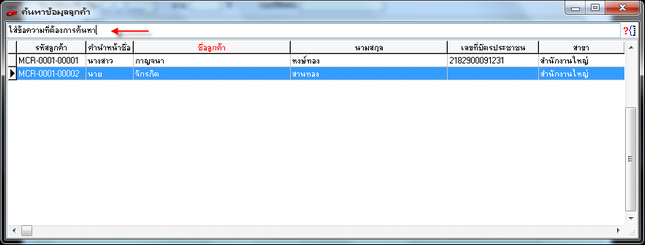
รูปที่ img4_27
2.4 เลือกรายการรถ โดยกดปุ่ม ![]() หรือกดปุ่ม Enter บนคีย์บอร์ด ที่ช่องหมายเลขเครื่องหรือช่องหมายเลขตัวถัง จะแสดงหน้าจอค้นหาข้อมูล ดังรูป
หรือกดปุ่ม Enter บนคีย์บอร์ด ที่ช่องหมายเลขเครื่องหรือช่องหมายเลขตัวถัง จะแสดงหน้าจอค้นหาข้อมูล ดังรูป

- กด Ok เพื่อค้นหาข้อมูล หรือ กด Cancel เพื่อยกเลิกการค้นหาข้อมูล
- ดับเบิ้ลคลิกที่รายการ หรือ กด Enter ที่รายการที่ต้องการ
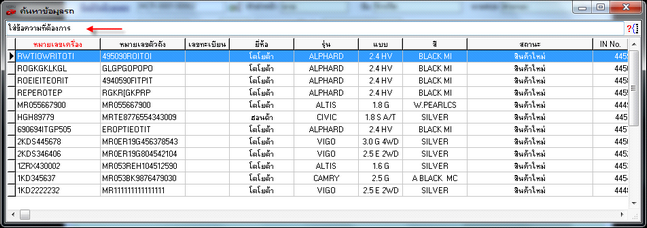
รูปที่ img4_29
2.5 เลือกเลขทะเบียนป้ายแดง โดยกดปุ่ม ![]() หรือกดปุ่ม Enter บนคีย์บอร์ด จะแสดงหน้าจอค้นหาข้อมูล ดังรูป
หรือกดปุ่ม Enter บนคีย์บอร์ด จะแสดงหน้าจอค้นหาข้อมูล ดังรูป
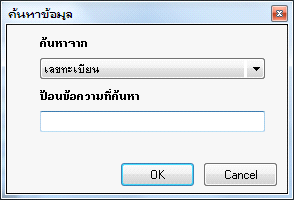
- กด Ok เพื่อค้นหาข้อมูล หรือ กด Cancel เพื่อยกเลิกการค้นหาข้อมูล
- ดับเบิ้ลคลิกที่รายการ หรือ กด Enter ที่รายการที่ต้องการ
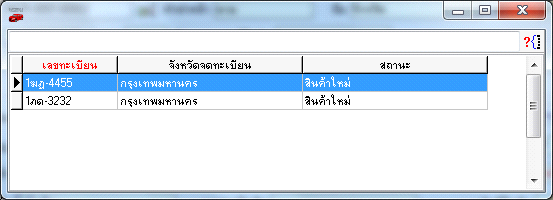
3. เลือกประเภทการรับชำระเงิน กรณีที่มีเงินมัดจำทะเบียนป้ายแดง (ถ้าไม่มีเงินมัดจำป้ายแดง ไม่ต้องทำหัวข้อนี้)
3.1 รับชำระเงินมัดจำ ประเภทเงินสด
- กรอกยอดเงินในช่องเงินสด
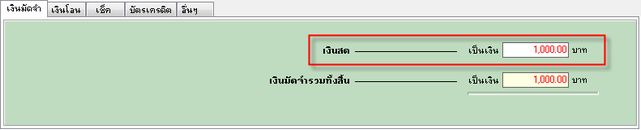
3.2 รับชำระเงินมัดจำ ประเภทเงินโอน
- เลือกแท็บเงินโอน

- เลือกเลขที่บัญชี โดยกดปุ่ม ![]() หรือกดปุ่ม Enter บนคีย์บอร์ด จะแสดงหน้าจอการค้นหาเลขที่บัญชี ดังรูป
หรือกดปุ่ม Enter บนคีย์บอร์ด จะแสดงหน้าจอการค้นหาเลขที่บัญชี ดังรูป

รูปที่ img4_33
- กรอกยอดเงินโอน
3.3 รับชำระเงินมัดจำ ประเภทเช็ค
- เลือกแถบเช็ค
3.3.1 กรณีมีรายละเอียดเช็คในระบบแล้ว
- เลือกเลขที่เช็ค โดยกดปุ่ม ![]() หรือกดปุ่ม Enter บนคีย์บอร์ด จะแสดงข้อมูลการค้นหาข้อมูล ดังรูป
หรือกดปุ่ม Enter บนคีย์บอร์ด จะแสดงข้อมูลการค้นหาข้อมูล ดังรูป
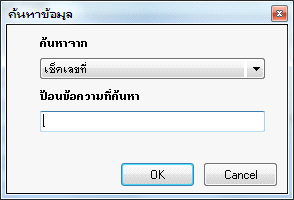
- กด Ok เพื่อค้นหาข้อมูล หรือ กด Cancel เพื่อยกเลิกการค้นหาข้อมูล
- ดับเบิ้ลคลิกที่รายการ หรือ กด Enter ที่รายการที่ต้องการ

3.3.2 กรณีไม่มีรายละเอียดเช็คในระบบ และต้องการสร้างเช็ครับใหม่
- กดปุ่ม ![]() จะแสดงหน้าจอการสร้างเช็ครับ ดังรูป
จะแสดงหน้าจอการสร้างเช็ครับ ดังรูป
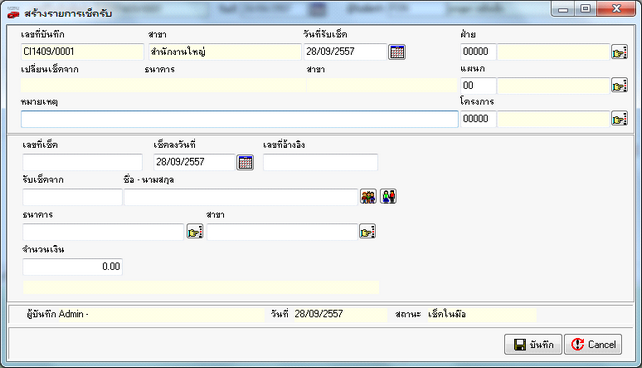
- กรอกเลขที่เช็ค ,เช็คลงวันที่ ,เลขที่อ้างอิง(ถ้ามี)
- เลือกรับเช็คจาก สามารถระบุชื่อได้ 3 แบบ คือ
คีย์ชื่อ-นามสกุล ลงไปในช่องได้เลย
![]()
เลือกจากปุ่ม ![]() เป็นการเลือกชื่อจากข้อมูลลูกค้า เมื่อกดปุ่ม จะแสดงหน้าจอการค้นหาข้อมูล ดังรูป
เป็นการเลือกชื่อจากข้อมูลลูกค้า เมื่อกดปุ่ม จะแสดงหน้าจอการค้นหาข้อมูล ดังรูป

- กด Ok เพื่อค้นหาข้อมูล หรือ กด Cancel เพื่อยกเลิกการค้นหาข้อมูล
- ดับเบิ้ลคลิกที่รายการ หรือ กด Enter ที่รายการที่ต้องการ
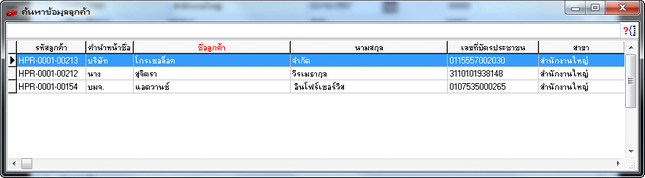
เลือกจากปุ่ม ![]() เป็นการเลือกชื่อจากข้อมูลผู้จำหน่าย เมื่อกดปุ่ม จะแสดงหน้าจอการค้นหาข้อมูลผู้จำหน่าย เลือกโดยการดับเบิลคลิกที่รายการที่ต้องการ ดังรูป
เป็นการเลือกชื่อจากข้อมูลผู้จำหน่าย เมื่อกดปุ่ม จะแสดงหน้าจอการค้นหาข้อมูลผู้จำหน่าย เลือกโดยการดับเบิลคลิกที่รายการที่ต้องการ ดังรูป

- เลือกธนาคาร โดยกดปุ่ม ![]() จะแสดงหน้าจอการค้นหาข้อมูลธนาคาร เลือกโดยการดับเบิลคลิกที่รายการที่ต้องการ ดังรูป
จะแสดงหน้าจอการค้นหาข้อมูลธนาคาร เลือกโดยการดับเบิลคลิกที่รายการที่ต้องการ ดังรูป
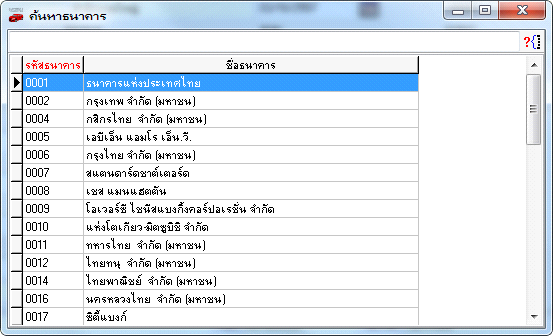
- เลือกสาขา โดยกดปุ่ม ![]() จะแสดงหน้าจอการค้นหาข้อมูลสาขาธนาคาร เลือกโดยการดับเบิลคลิกที่รายการที่ต้องการ ดังรูป
จะแสดงหน้าจอการค้นหาข้อมูลสาขาธนาคาร เลือกโดยการดับเบิลคลิกที่รายการที่ต้องการ ดังรูป
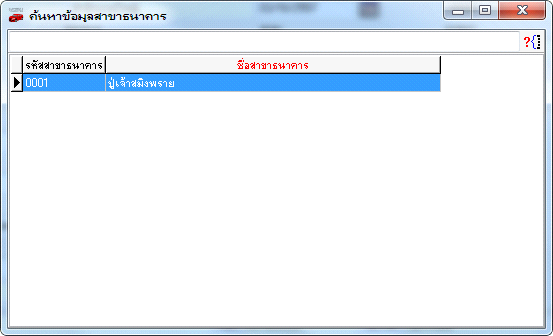
- กรอกจำนวนเงิน
- กดปุ่มบันทึก เพื่อยืนยันการสร้างข้อมูลเช็ค หรือ กด cancel เพื่อยกเลิกการสร้างรายการเช็ค
- กดปุ่ม ![]() เพื่อยืนยันการสร้างข้อมูลเช็ค หรือ กด
เพื่อยืนยันการสร้างข้อมูลเช็ค หรือ กด ![]() เพื่อยกเลิกการสร้างรายการเช็ค
เพื่อยกเลิกการสร้างรายการเช็ค
3.4 รับชำระเงินมัดจำ ประเภทบัตรเครดิต
กรอกรายละเอียดให้ครบถ้วน
- เลขที่บัตร , ชื่อบัตร , จำนวนเงิน
- ธนาคาร โดยกดปุ่ม ![]() จะแสดงหน้าจอการค้นหาข้อมูลธนาคาร เลือกโดยการดับเบิลคลิกที่รายการที่ต้องการ ดังรูป
จะแสดงหน้าจอการค้นหาข้อมูลธนาคาร เลือกโดยการดับเบิลคลิกที่รายการที่ต้องการ ดังรูป
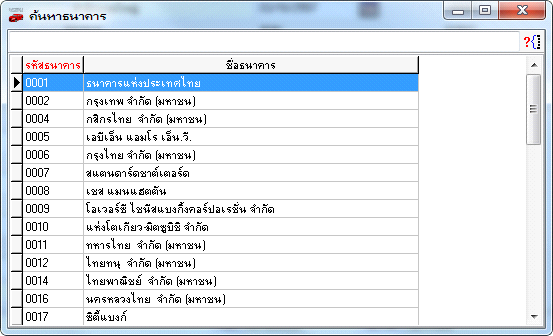
4. กดปุ่ม![]() หรือกดปุ่ม F10 บนคีย์บอร์ด โปรแกรมจะทำการบันทึกข้อมูลให้ หรือกดปุ่ม
หรือกดปุ่ม F10 บนคีย์บอร์ด โปรแกรมจะทำการบันทึกข้อมูลให้ หรือกดปุ่ม![]() ถ้าต้องการยกเลิกการสร้างใบรับเงินมัดจำป้ายแดง
ถ้าต้องการยกเลิกการสร้างใบรับเงินมัดจำป้ายแดง

กด Ok จะแสดงเอกสาร ดังรูป
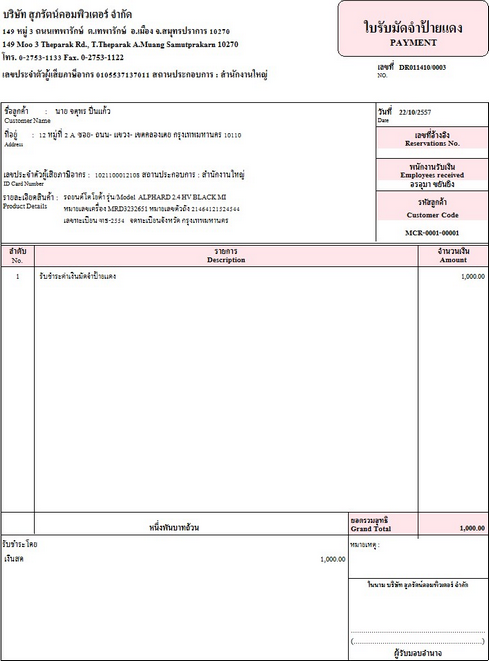
รูปที่ img4_54
2. ขั้นตอนการค้นหารายการใบรับเงินมัดจำป้ายแดง
1. กดปุ่ม ![]() หรือ กด F5 บนคีย์บอร์ด ระบบจะแสดงหน้าจอการค้นหาข้อมูล ดังรูป
หรือ กด F5 บนคีย์บอร์ด ระบบจะแสดงหน้าจอการค้นหาข้อมูล ดังรูป

รูปที่ img4_51
- กด Ok เพื่อค้นหาข้อมูล หรือ กด Cancel เพื่อยกเลิกการค้นหาข้อมูล
- ดับเบิ้ลคลิกที่รายการ หรือ กด Enter ที่รายการที่ต้องการ ระบบจะเทรายการที่เลือกมาให้

รูปที่ img4_53
3. ขั้นตอนการยกเลิกใบรับเงินมัดจำป้ายแดง
1.กด ![]() หรือกด F5 บนคีย์บอร์ด
หรือกด F5 บนคีย์บอร์ด
2.เลือกรายการใบรับเงินมัดจำป้ายแดงที่ต้องการยกเลิก
3.กดปุ่ม ![]() ระบบจะขึ้นข้อความ"ต้องการยกเลิกใบจองเลขที่..." กด Yes เพื่อยืนยันการยกเลิกรายการ หรือกด No ถ้าไม่ต้องการยกเลิกรายการ
ระบบจะขึ้นข้อความ"ต้องการยกเลิกใบจองเลขที่..." กด Yes เพื่อยืนยันการยกเลิกรายการ หรือกด No ถ้าไม่ต้องการยกเลิกรายการ

รูปที่ img4_56
ใส่ชื่อล็อกอิน เ รหัสผ่าน เ สาขา เ ระบุหมายเหตุ เ กดปุ่ม OK เพื่อตรวจสอบสิทธิการยกเลิก ถ้าไม่ต้องการตรวจสอบกดปุ่ม Cancel ดังรูป
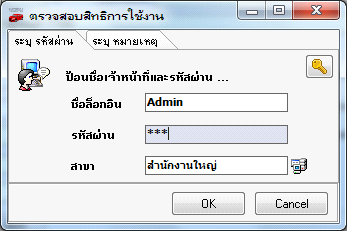
รูปที่ img4_57
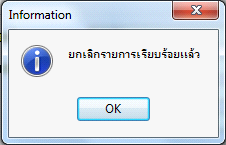
4. ขั้นตอนการพิมพ์เอกสารใบรับเงินมัดจำป้ายแดง
1. กดปุ่ม ![]()
2. เลือกรายการใบรับเงินมัดจำป้ายแดงที่ต้องการพิมพ์เอกสาร
3. กดปุ่ม ![]()
4. ใส่ชื่อล็อกอิน เ รหัสผ่าน เ สาขา เ ระบุหมายเหตุ เ กดปุ่ม OK เพื่อตรวจสอบสิทธิการพิมพ์ ถ้าไม่ต้องการตรวจสอบกดปุ่ม Cancel ดังรูป
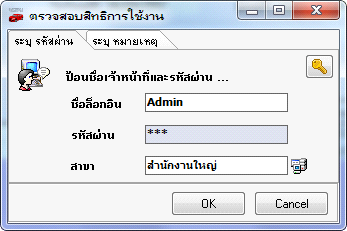
5. กดปุ่ม Ok เพื่อยืนยันการตรวจสอบสิทธิ ถ้ามีสิทธิในการพิมพ์ระบบจะทำการพิมพ์เอกสาร ดังรูป
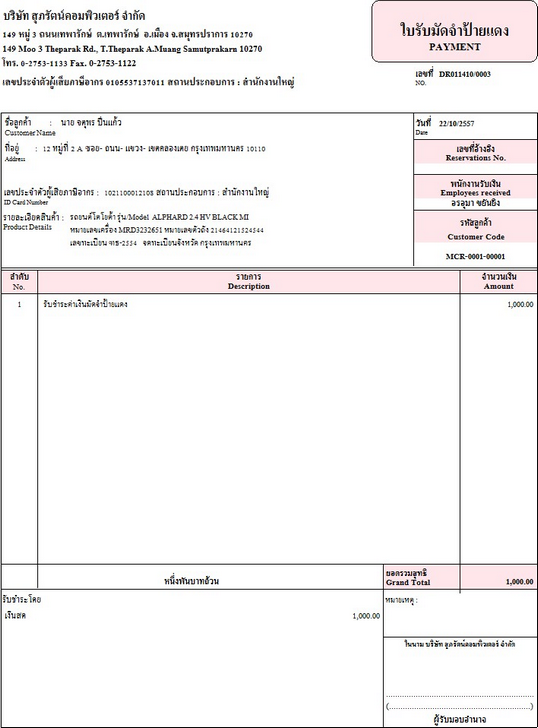
กดปุ่ม ![]() เพื่อปริ้นเอกสารใบรับเงินมัดจำป้ายแดง
เพื่อปริ้นเอกสารใบรับเงินมัดจำป้ายแดง
กดปุ่ม ![]() เพื่อ Save เอกสารใบรับเงินมัดจำป้ายแดง
เพื่อ Save เอกสารใบรับเงินมัดจำป้ายแดง
กดปุ่ม ![]() เพื่อปิดหน้าจอเอกสารใบรับเงินมัดจำป้ายแดง
เพื่อปิดหน้าจอเอกสารใบรับเงินมัดจำป้ายแดง
กดปุ่ม ![]() เพื่อขยาย - ลด หน้าจอแสดงเอกสารใบรับเงินมัดจำป้ายแดง
เพื่อขยาย - ลด หน้าจอแสดงเอกสารใบรับเงินมัดจำป้ายแดง